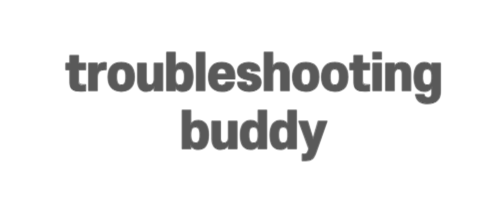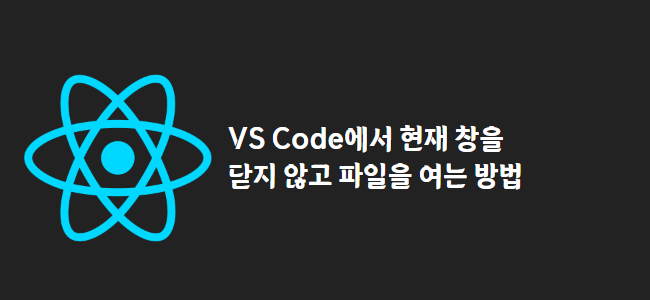
VSCode – 동일한 창에서 파일 열기 및 워크스페이스 유지
Visual Studio Code (VS Code)에서 작업할 때, 기존 창과 워크스페이스를 유지한 채로 터미널에서 파일을 열거나 생성하는 것은 일반적입니다. 기본적으로 터미널에서 code . 또는 code filename.js 명령을 실행하면 현재 창이 닫히고 새 창이 열리므로 작업 흐름이 방해될 수 있습니다.
현재 창을 닫지 않고 파일 열기
다행히도, Visual Studio Code 명령줄 인터페이스 (CLI)를 사용하여 현재 창을 닫지 않고 새 파일을 열 수 있습니다. 아래에 사용할 수 있는 명령어들이 있습니다:
# 현재 폴더를 워크스페이스로 열지만 기존 창을 닫지 않음
code .
# 최근에 사용한 워크스페이스에서 file.js 파일을 열지만 기존 창을 닫지 않음
code file.js
# 또는
code -r file.js
# 현재 폴더 내부에서 file.js 파일을 워크스페이스로 열지만 기존 창을 닫지 않음
code . file.js
code -r 옵션을 사용하여 워크스페이스가 방해되지 않으면서 파일을 열고 기존 설정을 유지할 수 있습니다.
현재 창에서 폴더 열기
VS Code 터미널을 사용하여 디렉토리를 변경하면서 현재 VS Code 창에서 폴더를 열고 싶다면, 다음 명령어를 사용할 수 있습니다:
code -r .
이 명령은 현재 폴더를 동일한 VS Code 창에서 열어 워크스페이스를 유지하며 새 창을 생성하지 않습니다.
현재 워크스페이스에 폴더/파일 추가하기
현재 워크스페이스에 폴더 또는 파일을 추가하면서 동일한 VS Code 창에서 열고 싶다면, 다음 단계를 따르세요:
이미 폴더/파일 디렉토리에 있는 경우, 다음 명령어를 사용하세요:
code -r .
폴더/파일 디렉토리에 있지 않은 경우, 다음 명령어를 사용하세요:
code -r folder/file-name
folder/file-name을 실제 폴더 또는 파일 이름으로 대체하고 파일인 경우 확장자를 포함시킵니다. 이렇게 하면 현재 VS Code 창을 닫지 않고 폴더나 파일을 열고 자동으로 현재 워크스페이스에 추가됩니다.
이러한 명령어를 사용하여 워크스페이스를 방해하지 않고 동일한 VS Code 창에서 파일과 폴더를 효과적으로 열어 작업 흐름을 원할하게 유지할 수 있습니다.
참고 자료 :
같은 카테고리의 다른 글 보기 :